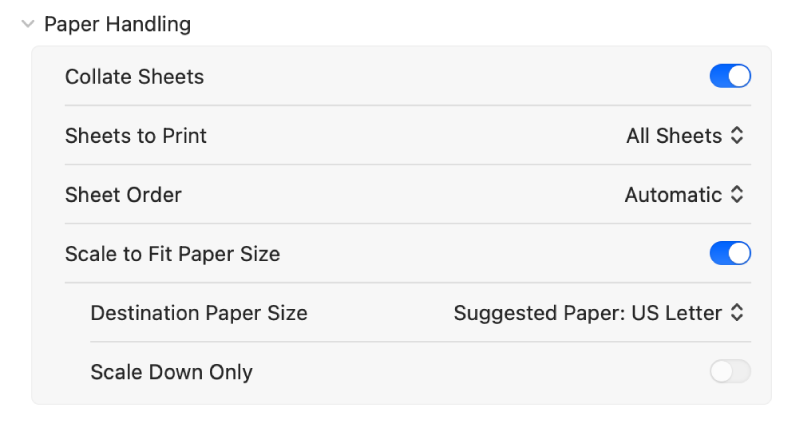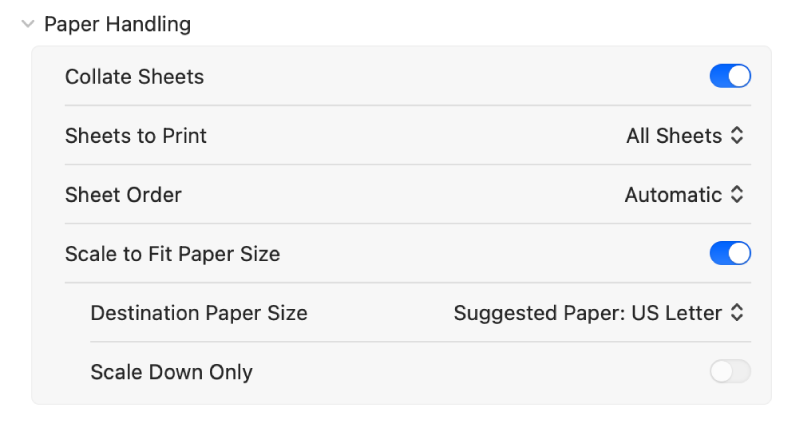Уменьшение или увеличение страниц для соответствия размеру страницы на Mac

Можно изменить масштаб документа в соответствии с размером бумаги в Вашем принтере. Например, можно автоматически изменить масштаб документа A4, чтобы он помещался на листах формата 8,5 х 11 дюймов. Вы указываете процент от исходного документа, чтобы напечатанный документ выглядел мельче или крупнее. Если Вы собираетесь изменить масштаб документа, перед началом печати рекомендуется воспользоваться предварительным просмотром.
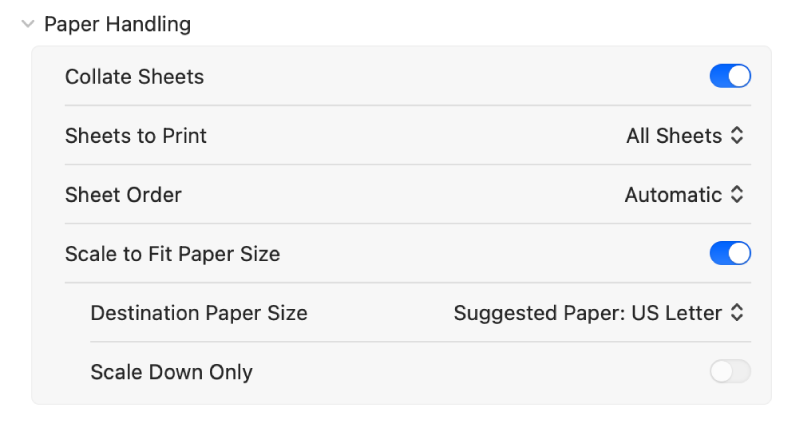
- Когда на Mac открыт документ, выберите пункт меню «Файл» > «Напечатать».
- Прокрутите вниз диалоговое окно «Печать» и нажмите «Работа с бумагой».
- Выполните любое из указанных ниже действий.
- Под формат бумаги. Нажмите кнопку «Под размер», чтобы увеличить или уменьшить масштаб документа в соответствии с размером бумаги в принтере. Выберите «Напечатать полностью», чтобы все изображение страницы соответствовало размеру бумаги. Выберите «Заполнить полностью», чтобы изображение страницы заполнило формат бумаги (возможно, обрезав изображение страницы в соответствии с длиной и шириной бумаги).
- Формат бумаги. Выберите формат бумаги для принтера во всплывающем меню «Рекомендуемая бумага».
- Только уменьшать масштаб. Нажмите кнопку «Только уменьшать масштаб», чтобы не подгонять масштаб под размер страницы. Если Вы изменяете масштаб только потому, что документ слишком большой, установите флажок «Только уменьшать масштаб». (Если флажок перед этим параметром установлен, а измененный масштаб документа получился меньше формата бумаги, документ будет напечатан в оригинальном формате.)
- Нажмите «Напечатать».